載入中繼資料程序描述
-
針對每個要載入的維度產生中繼資料載入檔案。
中繼資料載入僅適用於 Planning 平台上建立的應用程式。
如需有關如何建構中繼資料載入檔案的資訊,請參閱中繼資料載入檔案注意事項。
-
在「目標應用程式」中,登錄維度類別或維度類型的目標應用程式。
資料管理會自動建立六個維度應用程式:科目、實體、自訂、案例、版本和智慧型列示。
如需有關將維度類別或類型新增為目標應用程式的詳細資訊,請參閱登錄維度類別或維度類型的目標應用程式。
如需目標應用程式的詳細資訊,請參閱登錄目標應用程式。
- 在「維度詳細資料」中,系統會為每個維度特性建立記錄。只有成員名稱和父項是必要欄位。
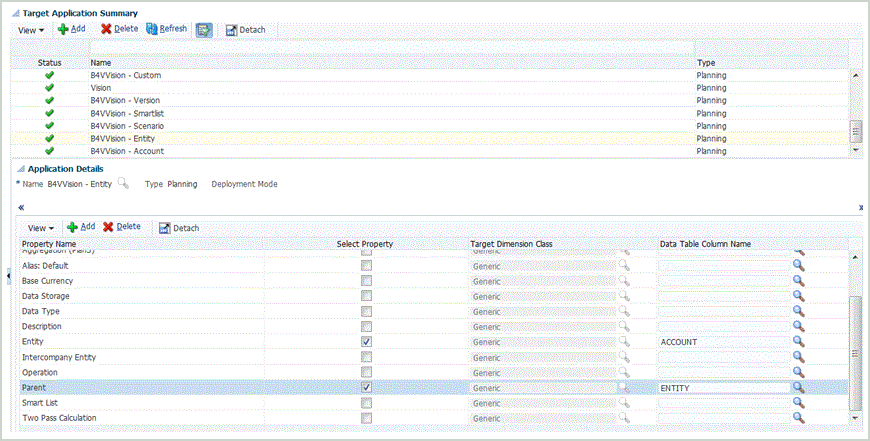
若要啟用其他特性,請在維度中繼資料應用程式中新增一列。列的名稱是規劃應用程式中所使用的特性或屬性名稱。
- 選擇性:若要新增自訂維度 (一個在規劃應用程式中指定為「一般」的維度),請在目標應用程式中選取特性名稱,接著啟用選取特性欄位,然後對映至資料表格欄名稱值。接著,為每個一般維度建立個別的匯入格式。然後,在維度的資料規則中,請在資料規則目標選項的「維度名稱」中指定維度名稱 (例如,Product、Movement)。
-
在「匯入格式」中,將中繼資料載入檔案中的資料對映至 EPM 應用程式中的維度特性。這可讓使用者從任何檔案格式匯入維度成員。(檔案必須是「分隔 - 所有資料類型」檔案類型。)
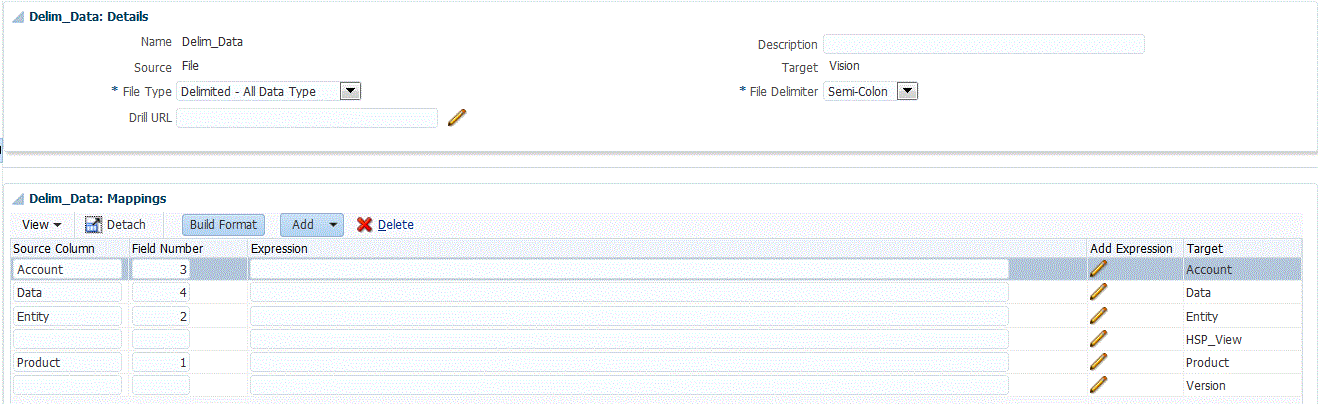
如需詳細資訊,請參閱定義以檔案為基礎之對映的匯入格式。
-
定義位置以指定載入資料的位置。
如需詳細資訊,請參閱定義位置。
-
在資料載入對映中,將維度的特性值對映、轉移或指派至目標應用程式維度成員的相對應特性。
特性會新增為維度應用程式的「維度」。例如,實體的「二次計算」特性會新增為維度,而純文字檔會於載入時新增 "yes" 或 "no" 特性。
註:
維度「應用程式」中勾選的維度是已載入的維度。如果不對映,載入會失敗。缺少對映時,不會有預設值。若要避免載入別名之類的「欄位」,請在目標應用程式中取消勾選核取方塊。若要提供單一值給所有載入的列,請在「表示式」欄位中指定值,並對映*至*該維度。如需詳細資訊,請參閱建立成員對映。
-
定義資料載入規則以載入中繼資料。
資料規則決定從來源系統匯入的資料。
如需詳細資訊,請參閱定義以檔案為基礎之來源系統的資料載入規則詳細資料。
您可以核取標籤是「從來源匯入」的方塊,就可以在從來源系統載入資料之前,於工作台查看資料和對映結果。一切都確認後,即可在同一個步驟中將其他資料匯入載入至工作台,並匯出至 Oracle Fusion Cloud Enterprise Performance Management 應用程式。
-
執行資料載入規則,以定義執行資料載入規則的選項。
您可以針對一或多個期間執行資料載入規則。您可接著確認資料的匯入和轉換是否成功,然後將資料匯出至目標應用程式。
請參閱下列資料載入規則主題:
-
您也可以為中繼資料應用程式建立批次,並在相同的批次中包含任何中繼資料應用程式的規則。以這種方式,您可以從單一批次載入所有維度,然後在一個步驟中執行。
如需詳細資訊,請參閱使用中繼資料批次定義。